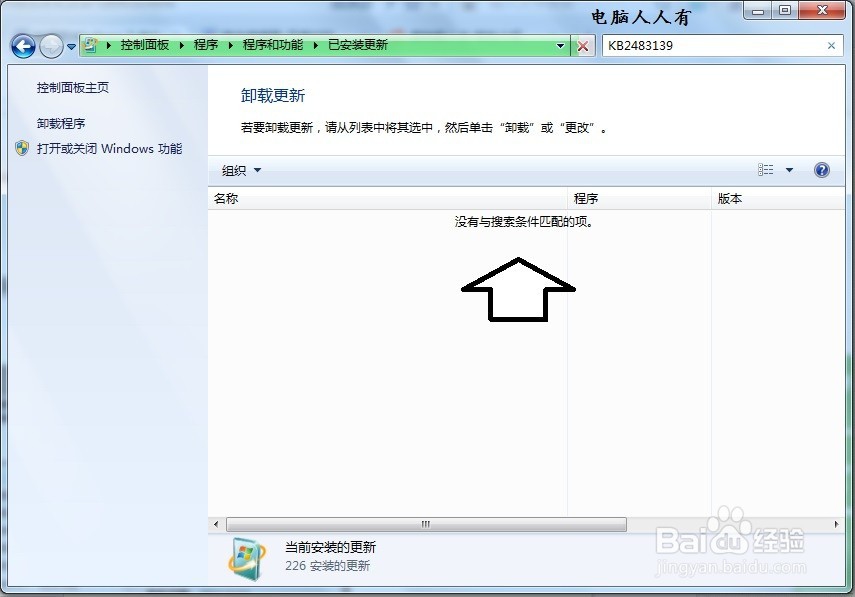如何在Windows 7 系统中查看更新历史记录
1、开始→控制面板。
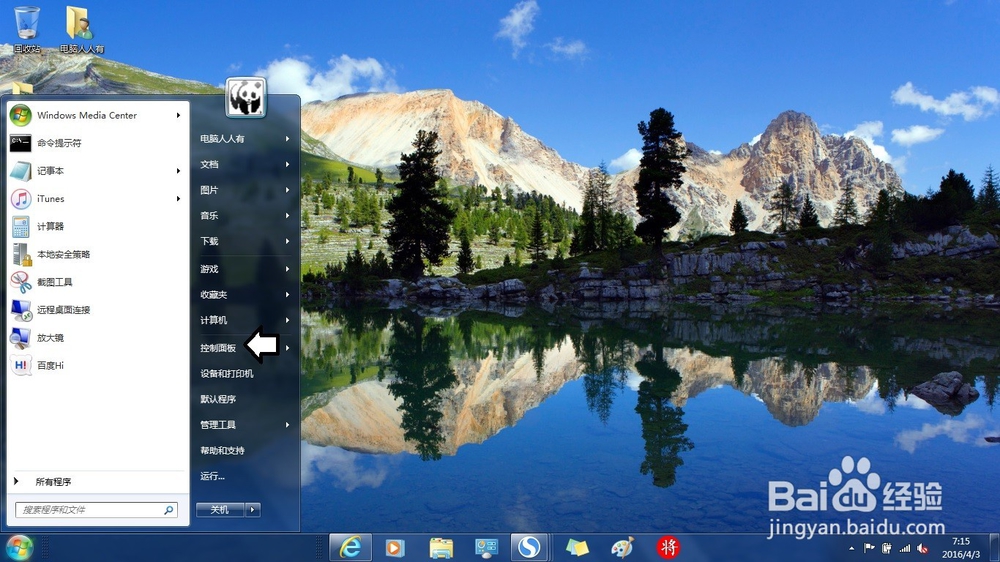
2、控制面板→系统和安全。
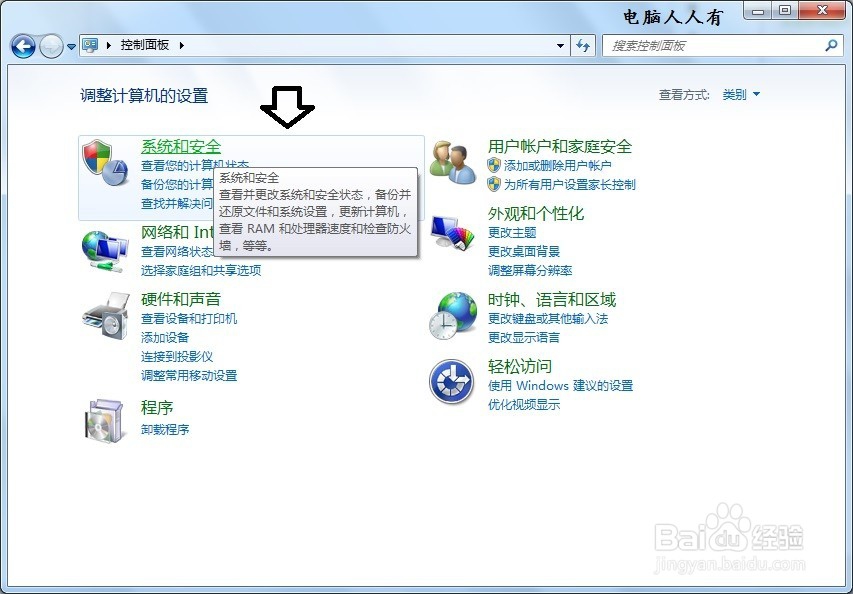
3、系统和安全→Windows Update。
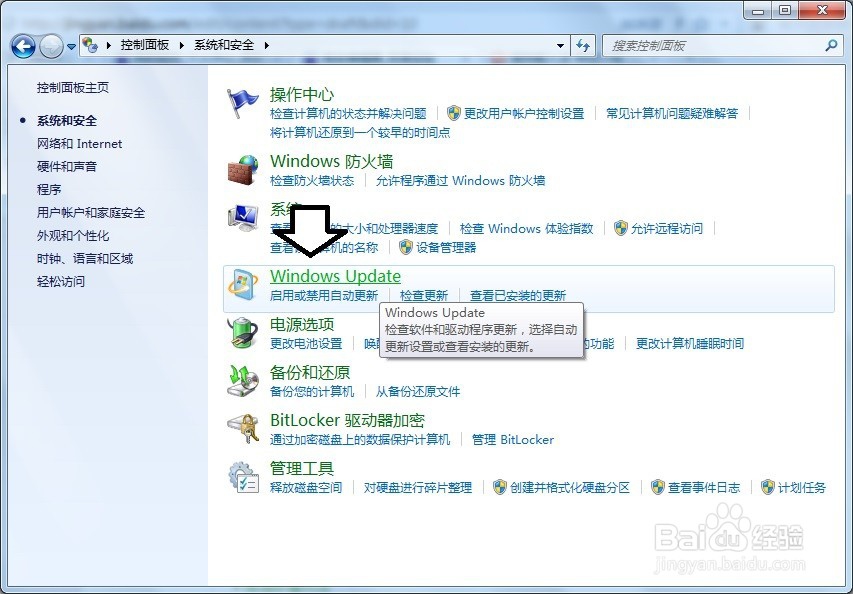
4、Windows Update→查看更新历史记录。
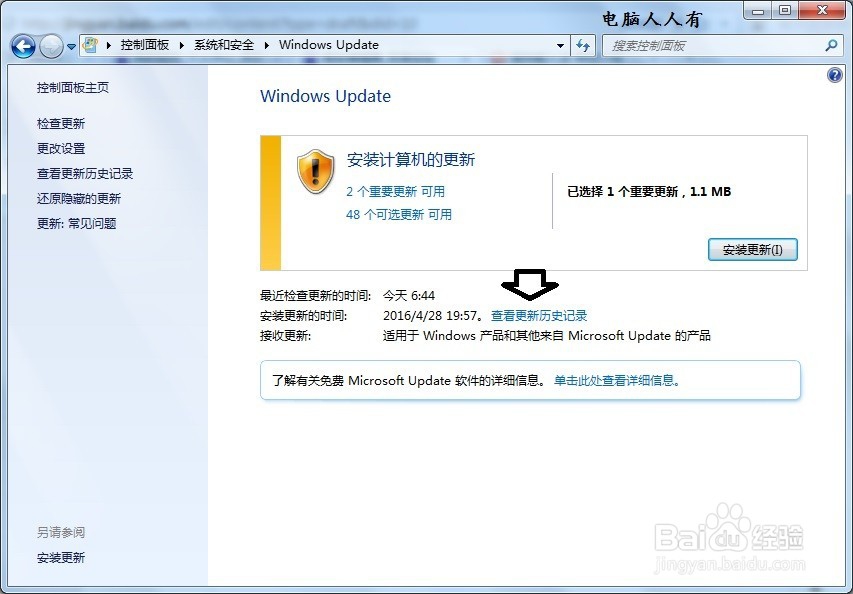
5、先观察状态栏目,如果有失败的更新,右键点击查看详细信息(复制详细信息可用于求助)。这也说明了更新补丁不一定百分之百会成功,由于更新补丁失败导致开不了机的案列比比皆是!注意:如有需要删除的更新补丁,一定要在这里记住更新补丁的代码(后面有用)。
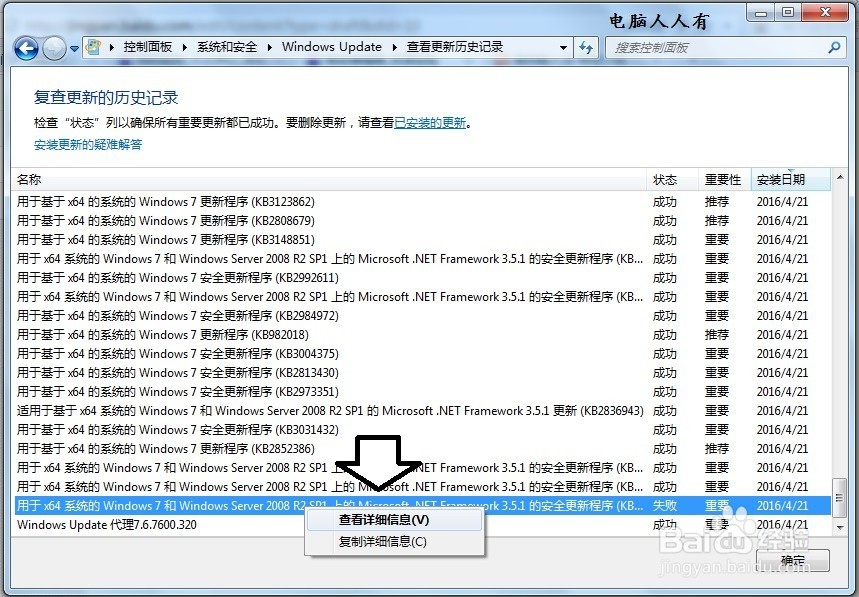
6、然后,再看重要性,这里有三种选项:重要、推荐、可选。通常可选都是用户自行选择更新的,比如语言包。
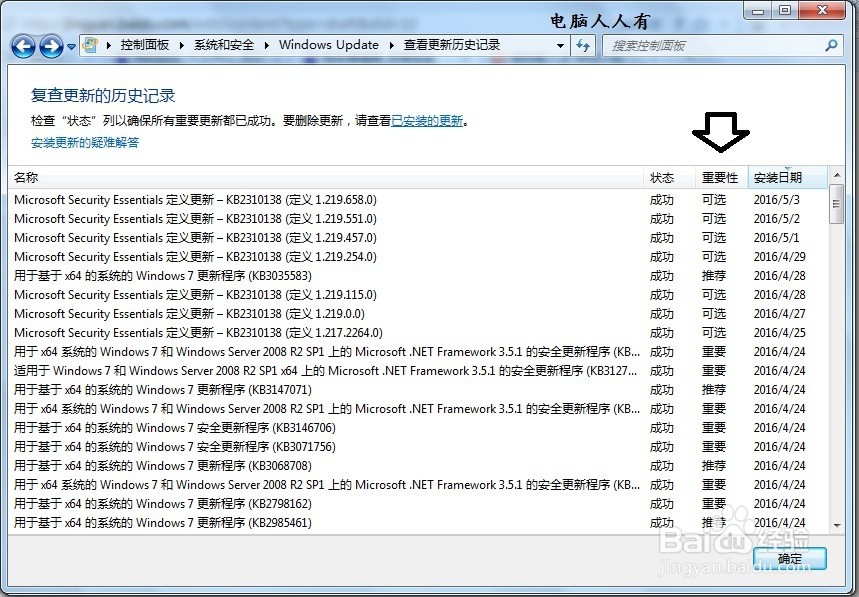
7、最后,再看安装日期。如果一个语言包安装之后,接着就会有大量的更新补丁跟上。比如安装了韩语语言包之后,会有三十二个系统更新。安装了日语语言包之后,会有六十四个系统更新补丁,而且这些更新补丁的状态一般都是重要的属性。如果卸载了语言包,就要看日期了,同日(或往后近日)的更新也可以一起删除。
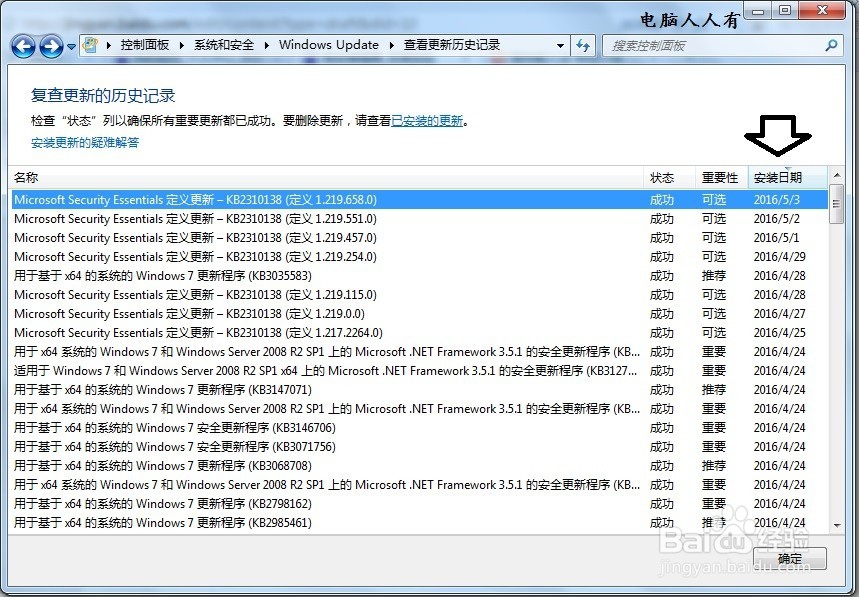
8、卸载方法:点选已安装的更新。
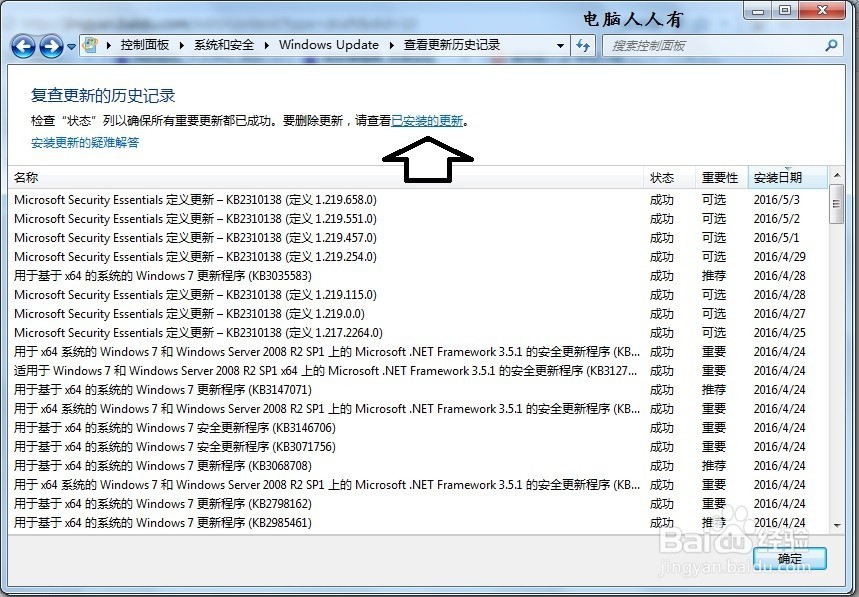
9、耐心等待,正在扫描(通常会有数百个!)

10、选择中需要卸载的更新补丁,右键点击→卸载即可。
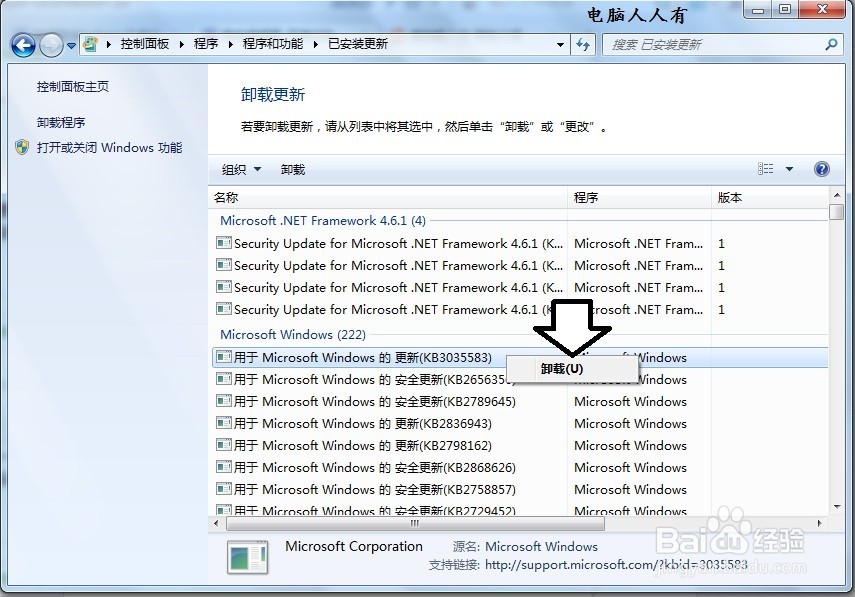
11、不要怕卸载错了更新,因为只要将Windows Update服务设置在自动挡,系统会自动更新,误卸载的更新补丁还会再次打上的。
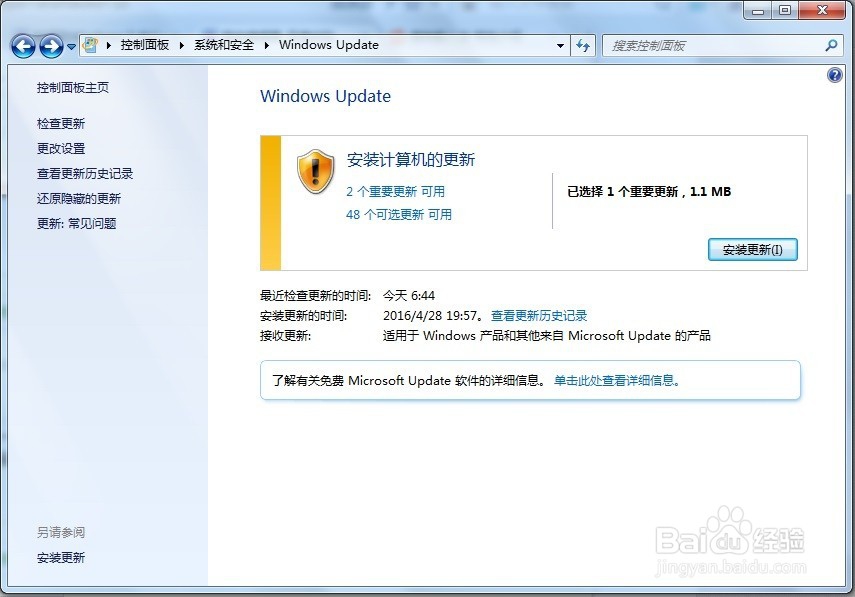
12、这里有一个现象:明明有语言包(KB2483139)所有语言包的序列号都是这个代码),但是在搜索框中输入代码却没有!
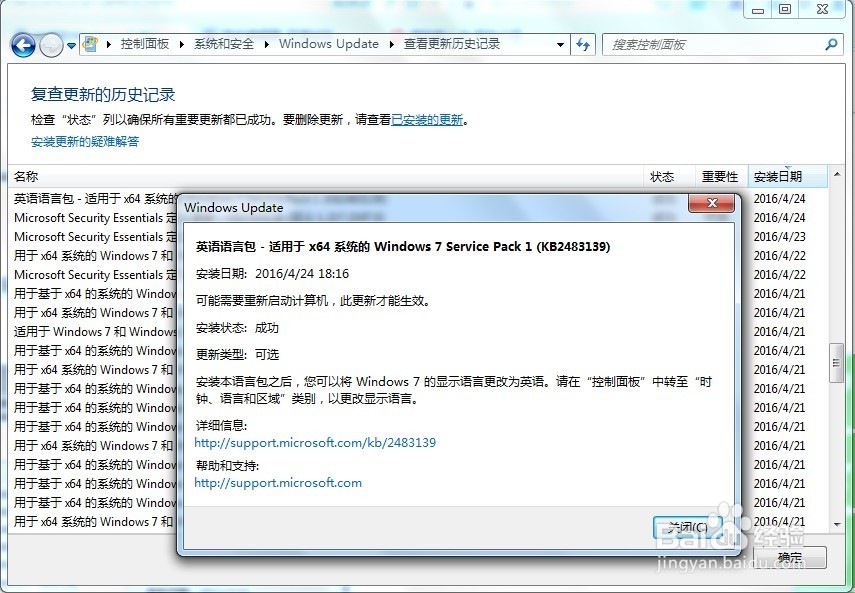
13、搜索语言包更新没有选项,如要卸载语言包还是要在添加语言的位置卸载。这是因为前面说的原因,所有语言包都是一个序列号(KB2483139),所以不适宜在此卸载。